《カルーセル広告の作成方法》
商品画像を複数使用した広告の事を「カルーセル広告」と呼びます。
料金プランが複数あるまたは、通販サイトで商品が複数ある場合はクリック率のメンテナンスとしてこの手法を使うことが出来ます。
実際に設定をしていきますが、チェックする項目を予めお伝えしていきます。
①カルーセルカード設定の見出しではセールスしてはいけない。
②基本の形は「商品名と値段」を見出しに記載して、説明文には詳細を入力。
③画像設定後の2つのチェック項目には☑をしない。
上記3点の事を踏まえて作成をしていきましょう!
1、Facebook広告マネージャを開く
今回は「転職できるくん」の広告を編集していきます。

2、編集をクリックして頂き、広告の画面を表示して広告設定のカルーセルをに☑をして下さい。
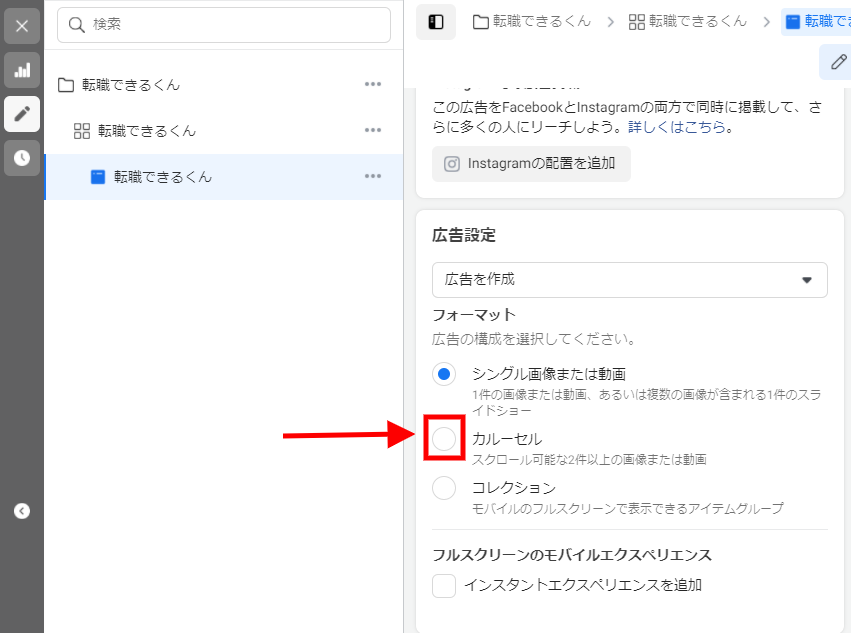
3、カルーセルに☑を入れるとこの画面に切り替わります。
画像を選択する画面になりますが、使用する画像を広告主サイトから切り取ります。
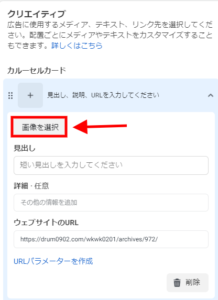
4、広告主サイトからキャッチコピーとなっている箇所を切り取ります。
サイズが600×600になっていない場合は、画像を保存した後は画像サイズの変更をお願いします。
※画像サイズ変更方法はこちら
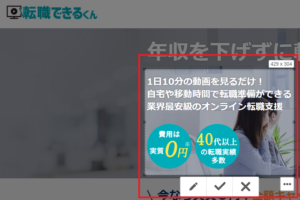
5、画像サイズ変更後に広告マネージャ画面に戻り画像選択をクリックして「アップロード」をクリックして下さい。
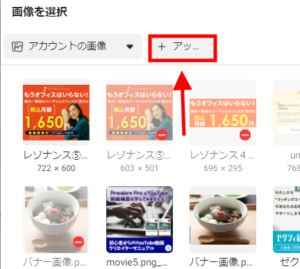
6、アップロードした画像をクリックして、次へをクリックして下さい。
※△のマークが表示される場合はエラーが出ている状態の為、指示に従って画像サイズの変更をお願い致します。
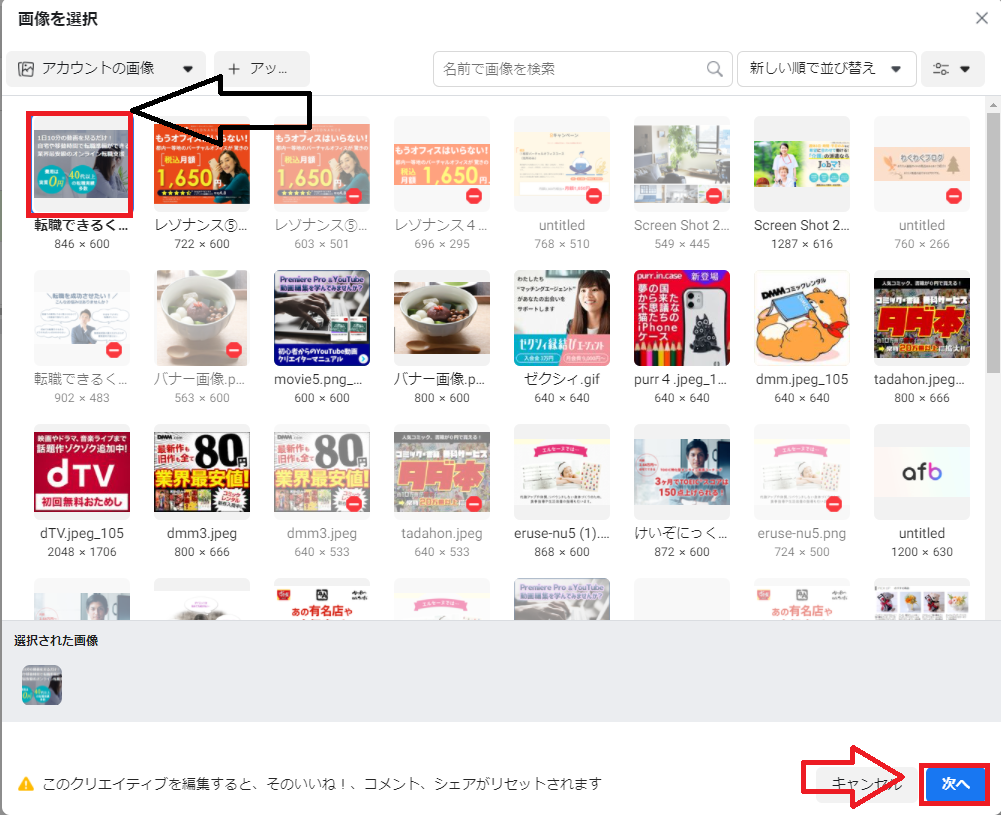
7、追加出来た画像にテキストを入力します。
【見出し】商品名やサービス名を設定
【詳細】商品の単価や料金プランを設定
【ウェブサイトURL】作成したページのリンクを設定
※通販サイトの場合は、商品画像のみ切り取りをして使用するなど様々な活用が出来ます!
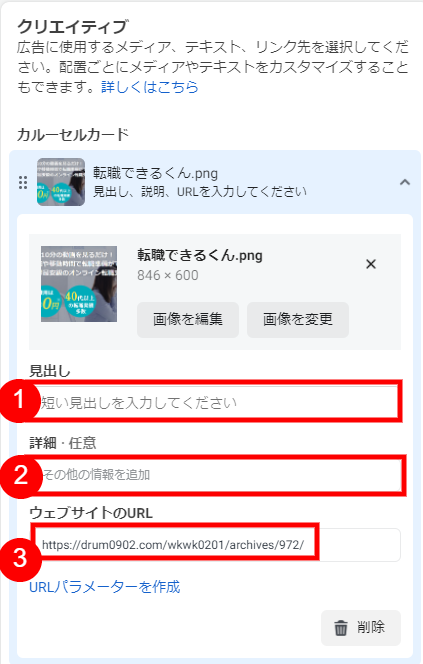
※入力後の画面
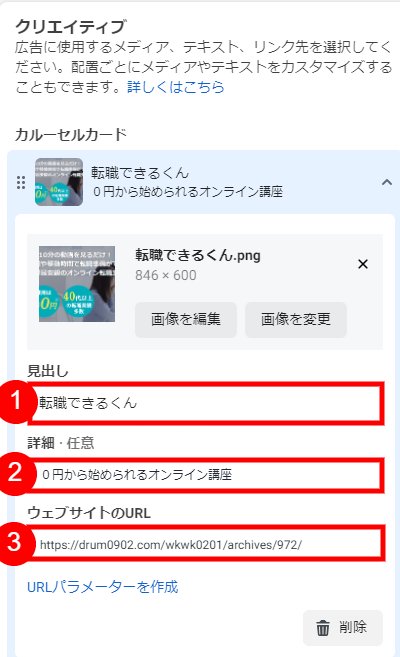
9、他にも画像を使用する場合は「+」のマークをクリックして「7」と同じように作成をして下さい。
10、画像設定を完了したら以下の2つのチェックを外して下さい。
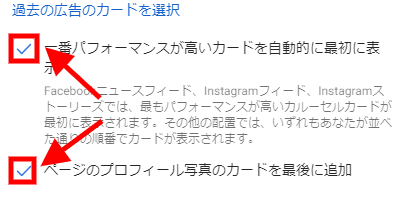
11、最後にメインテキストを入力して、ウェブサイトリンクの貼り付けをお願い致します。
コールトゥアクションは広告に合う内容に変更お願い致します。
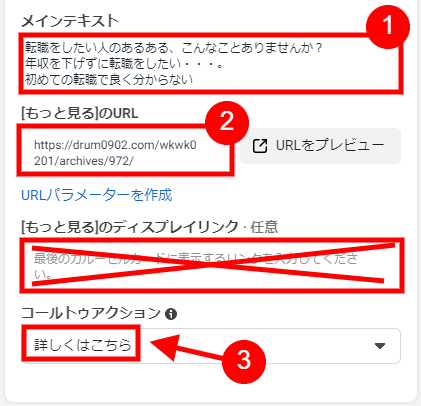
12、最後にテキスト内に違反する内容がないかご確認お願い致します。
公開する前には下記テンプレートに入力した後、チャットでご連絡頂けますと幸いです。
①広告タイトル
②画像(使用したバナー画像を添付、画像サイズもあると良いです)
③メインテキスト(3行~4行くらいの長さで作成コピペNG)
④見出し
⑤説明(サイトの詳細説明)
⑥コールトゥアクション(購入はこちら・詳しくはこちらなど)
⑦ウェブサイトリンク 【パーマリンクを貼り付け】
※広告のチェックをして問題ない場合は公開をクリックして頂きます。
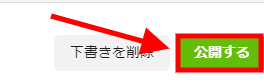
13、公開後はアクティブになったら広告配信は問題ございません 😉